

Av Vernon Roderick, Senast uppdaterad: January 10, 2024
På grund av Snapchats popularitet börjar fler och fler använda appen. Även om det är väldigt populärt nuförtiden är det inte felfritt. Det finns faktiskt en hel del problem som kan uppstå när du använder Snapchat. En av de frågorna är Snapchat väntar på att skicka meddelande.
Även om du kanske förväntar dig att det ska fungera smidigt på ditt första försök, blir saker bara inte som du vill. Du måste inse verkligheten att det finns sådana här problem. Om du nu vill göra din upplevelse bättre måste du lära dig hur du åtgärdar sådana problem.
Så idag ska vi prata om hur man fixar Snapchat väntar på att skicka meddelande. Låt oss börja med att diskutera varför detta händer.
Dessutom finns det också några SMS-fördröjningsproblem i Android. Om du råkar stöta på det här problemet kan du också se hur den här artikeln är löst.
Del 1. Varför väntar Snapchat på att skicka meddelanden oändligt?Del 2. Lösningarna för att fixa Snapchat som väntar på att skicka meddelandeDel 3. Slutord
Ofta finner vi att vi förväntar oss Snapchat att fungera utan problem. Men många användare klagar på varför Snapchat väntar på att skicka meddelande oändligt. Det är inte konstigt, med tanke på hur utbredd denna fråga är nuförtiden.
Vanligtvis kommer du att se laddningsskärmen under en lång tid och ett meddelande som säger "Kunde inte skicka" dyker upp. Det är väldigt frustrerande eftersom tiden du spenderade med att vänta är bortkastad i slutet av dagen. Om du trycker på försök igen kommer det att leda till ett annat meddelande, vilket gör det till en loop. Det har blivit för mycket besvär som många bestämt sig för att undersöka.
Snapchat väntar på att skicka meddelande betyder att meddelandet väntar på att skickas till Snapchat-servern. Det här är tre huvudorsaker till att det dyker upp:
Även med många lösningar kommer du inte att kunna bli av med ett sådant problem. Det kommer dock inte att vara omöjligt, speciellt om du har rätt metoder. Med det sagt, låt oss börja med vår första lösning.
Om jag av misstag raderade meddelandena i Snapchat under den här operationen, hur kan jag återställa meddelandena? Oroa dig inte, det här är ett inlägg för att berätta hur du gör.
Även om vi inte har sagt det redan, problemet med Snapchat väntar på att skicka meddelande finns oftare på Snapchat-appen. Därmed inte sagt att den är exklusiv för appen. Det här problemet kan även uppstå på skrivbordsversionen.
Hur som helst, eftersom det är vanligare för appen, är det en av sakerna du måste tänka på. Att det inträffar oftare för appen är ett tecken på att det är appen som är problemet. Här är några av metoderna som hjälper dig att lösa problemet om det orsakas av själva appen.
Först och främst måste du överväga enkla lösningar först. När allt kommer omkring Snapchat väntar på att skicka meddelande problemet kanske inte är så allvarligt som du tror. Med det sagt, en sak du kan göra är att starta om Snapchat. Det här borde vara det enklaste du kan göra för tillfället. Du måste dock följa dessa steg istället för att göra det slarvigt:
Visa de appar som för närvarande körs på din enhet. Detta görs genom att trycka två gånger på hemknappen, men andra har ett annat sätt att göra det. Se bara till att du kan visa de senaste apparna på din enhet. Hitta sedan Snapchat och svep upp det så att du kan stänga det.
Det finns ingen garanti för att den faktiskt inte längre körs i bakgrunden. Så, gå till Inställningar app på din enhet. Gå sedan till Tillämpningar avsnitt av inställningarna. Välj här Snapchat och tryck sedan på Tvinga stängning knapp. Starta nu om appen och se om problemet är löst.
En annan sak du kan göra är att uppdatera appen om det inte fungerade att starta om den. Du måste helt enkelt gå till din Play butik app för att uppdatera appen. Gå sedan till listan över den installerade appen. Där väljer du Snapchat och om det finns en Uppdatering knappen, klicka på den.
Även om uppdateringen skulle vara till stor hjälp, finns det en chans att den inte existerar för tillfället. Detta betyder bara att appen redan är uppdaterad.
Om ens uppdateringen av appen inte fungerade, kan det fungera att installera om den. För att göra detta klickar du bara på Avinstallera knappen istället för Uppdatering. När appen har avinstallerats klickar du på installera om igen. Det kan ta ett tag, men det borde ge bra resultat om det var framgångsrikt.
Cachen är en viktig del av en app eller en webbplats. Det finns både på desktopversionen och mobilversionen av Snapchat, eller någon annan plattform för den delen. Ibland kan cachen innehålla skadlig data, och att rensa den är det enda sättet att åtgärda problemet.
Smakämnen Snapchat väntar på att skicka meddelande problem kan också orsakas av detta. Så du kanske vill lära dig hur du rensar cachen. Eftersom det finns stationära och mobila versioner kommer vi att prata om stegen för de två.
1. Snapchat-appen. Öppna Snapchat-appen på din enhet. Klicka nu på ikonen för Snapchat, som ska se ut som ett spöke. Under Kontoåtgärder, tryck på Rensa cache knappen följt av Rensa alla. Detta bör rensa cachen för appen.
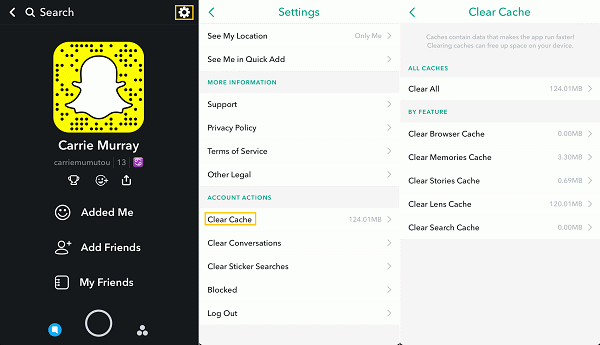
2. Snapchat.com.Öppna Google Chrome på din dator. Klicka nu på de tre vertikalt justerade prickarna i det övre högra hörnet av fönstret. Välj Inställningar från rullgardinsmenyn. Scrolla ner och leta upp Integritetspolicy och säkerhet sektion. Klicka på under det här avsnittet Rensa surfhistoriken se sedan till att Cachade bilder och filer är kontrollerade. Slutligen, klicka på Rensa datum. Detta bör rensa data för Snapchat.com.
Det borde räcka för att rensa cachen för Snapchat, eller andra appar för den delen. Hur som helst, om du kan rensa cachen framgångsrikt, finns det en chans att Snapchat väntar på att skicka meddelande problemet kan lösas. Om det inte är det, kanske nästa lösning skulle fungera.
För det mesta involverar problem med appar deras lagringsinställningar. Det är antingen standardlagringsplatsen för appdata är skadad eller så har lagringsplatsen inte längre utrymme. Detta är kanske den mest förbisedda orsaken till Snapchat väntar på att skicka meddelande.
För att fixa detta måste vi naturligtvis se till att lagringsplatsen är i optimal status. Du kan göra detta genom att antingen ändra eller fixa den aktuella lagringsplatsen, eller till och med spara lite utrymme.
För att fixa lagringsplatsen, gå till Inställningar av din enhet. Klicka sedan på lagring sektion. Här ska du se de olika lagringsplatserna. Klicka på alternativet som kommer att formatera ditt nuvarande lagringsmedium. Om detta inte fungerade skulle kanske byta från ditt interna minne till SD-kortet göra jobbet.
Ditt sista alternativ är att spara utrymmet på din lagringsenhet. Du kan enkelt göra detta genom att gå till fILHANTERAREN, välj sedan filer och tryck på Radera från menyn. Gör detta bara för de onödiga filerna.
Om det finns tillräckligt med utrymme, Snapchat väntar på att skicka meddelande frågan bör lösas en gång för alla. Den enda nackdelen med detta är att det inte finns något sätt att du kan göra detta till skrivbordsversionen. Men eftersom det finns andra metoder kvar har du andra chanser att åstadkomma detta.
Ibland ligger problemet inte i appen eller din telefon, utan i nätverket istället. Om så är fallet, kanske du kanske har en bättre chans att lyckas om du löser det via nätverket snarare än genom Snapchat. Här är några av dina alternativ.
Det finns fall där Snapchat tenderar att gå runt en viss uppgift när internetanslutningen inte räcker för att slutföra den tilldelade uppgiften. Detta inkluderar Snapchat väntar på att skicka meddelande. Ett av dina alternativ är alltså att se till att anslutningen är stabil.
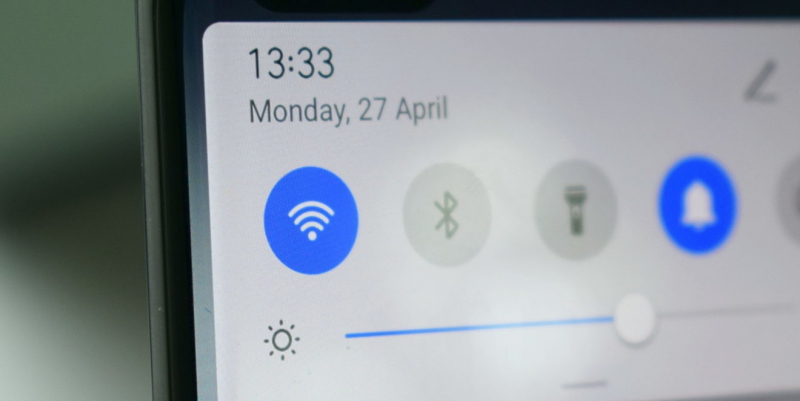
Även om det kanske inte garanterar en stabil internetanslutning när du väl gör detta, kan du alltid försöka stänga av routern och sedan slå på den igen. Du kan också stänga av och sedan på ditt Wi-Fi eller din mobildata.
En annan anledning till Snapchat väntar på att skicka meddelande problemet är att enheten är på Flygläge, vilket leder till att ditt meddelande inte kunde tas emot av Snapchat-servern.
Denna flygplanslägesfunktion används ofta för att inaktivera de flesta funktioner som involverar anslutning. Eftersom så är fallet kan du ha mycket svårt att ansluta till någon anslutning med flygplansläget. Av den anledningen måste du stänga av den.
För att inaktivera flygplansläget på din enhet behöver du helt enkelt gå till kontrollcentret på din telefon. Du kan komma åt kontrollcentret genom att svepa uppåt eller nedåt på enheten och sedan välja flygplansläge för att stänga av det. Den är också tillgänglig via Inställningar. Det borde lösa problemet med Snapchat väntar på att skicka meddelande.
En annan anledning till att du inte verkar kunna skicka meddelanden på din Snapchat är att själva Snapchat-servern inte längre fungerar. Detta är en vanlig händelse på Snapchat. Då och då stängs servern av och folk vet inte om det, så de antar att problemet berodde på deras enhet eller appen.
Så om du har tid, se till att kontrollera servrarna först. Du kan göra detta genom att gå till Down Detectors webbplats. Som namnet antyder skulle det tillåta dig att se plattformarna med deras servrar nere. Om du ser Snapchat här betyder det att du bara behöver vänta på att det ska gå upp igen.
Ett annat symptom på att ha servern nere är att du inte kan logga in på Snapchat. På tal om att logga in, det finns också en metod för att fixa problemet Snapchat väntar på att skicka meddelande problem som innebär att du loggar in på din Snapchat.
Precis som alla andra plattformar, om du inte följde instruktionerna ordentligt, kommer det att få konsekvenser. Detta inkluderar även inloggning på Snapchat. Om du inte gör det ordentligt blir det problem, och det är därför du måste försöka logga in på ditt konto igen. Du kan göra detta genom att följa dessa steg:
Att logga in igen på samma konto brukar göra susen. Men om detta inte fungerade har du bara ett val kvar, och det skulle innebära en mycket enkel metod för att lösa problemet Snapchat väntar på att skicka meddelande problem. Dessutom fungerar det både på skrivbordsversionen och mobilversionen.
Om ingen av de fem metoderna fungerade för dig borde den enklaste metoden, som innebär att du startar om din telefon, räcka. Det finns inget behov av att diskutera stegen här eftersom processen är uppenbar. Du måste helt enkelt stänga av enheten och sedan slå på den igen.
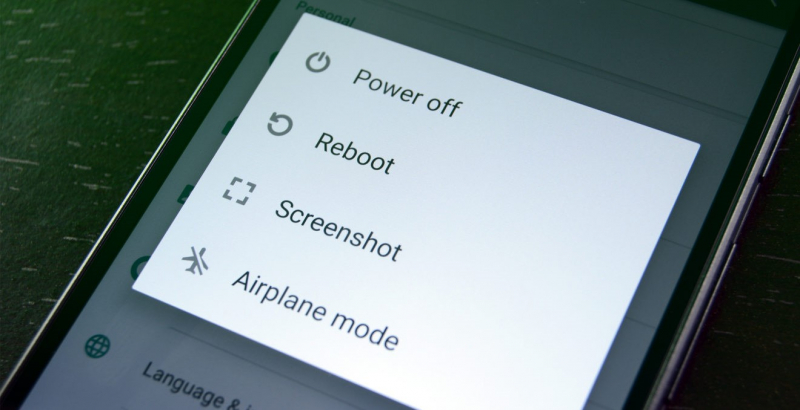
Efter detta bör du kontrollera Snapchat-appen om den fungerar. Detta borde i stort sett garantera en framgångsrik upplösning av Snapchat väntar på att skicka meddelande problem. Naturligtvis bör du bara göra detta om det verkligen inte finns några alternativ kvar, eftersom omstart av din telefon kan påverka dess batteritid. Hur som helst, det är alla alternativ du har.
Folk läser ocksåSJU sätt att lösa Snapchat kunde inte skickas 2024Snapchat fungerar inte? Toppfixar för din favoritapp
Det finns många anledningar till att du vill använda Snapchat. Först och främst är det en mycket pålitlig meddelandeapp. Dessutom finns det andra funktioner i appen förutom meddelanden. Hur som helst, det skadar inte att testa det.
Men precis som andra appar där ute kan du inte förvänta dig att den ska vara perfekt. Det finns brister, och Snapchat väntar på att skicka meddelande frågan är en av dem. Lyckligtvis finns det sätt att lösa sådana problem, som vi redan har nämnt. Om du känner till dessa metoder borde det inte finnas någon anledning för dig att backa från att använda Snapchat.
Lämna en kommentar
0 Kommentar
Android Toolkit
Återställ raderade filer från din Android-telefon och surfplatta.
Gratis nedladdning Gratis nedladdningHeta artiklar
/
INTRESSANTTRÅKIG
/
ENKELSVÅR
Tack! Här är dina val:
Utmärkt
Betyg: 4.5 / 5 (baserat på 84 betyg)